1.下载jdk https://www.oracle.com/technetwork/java/javase/overview/index.html

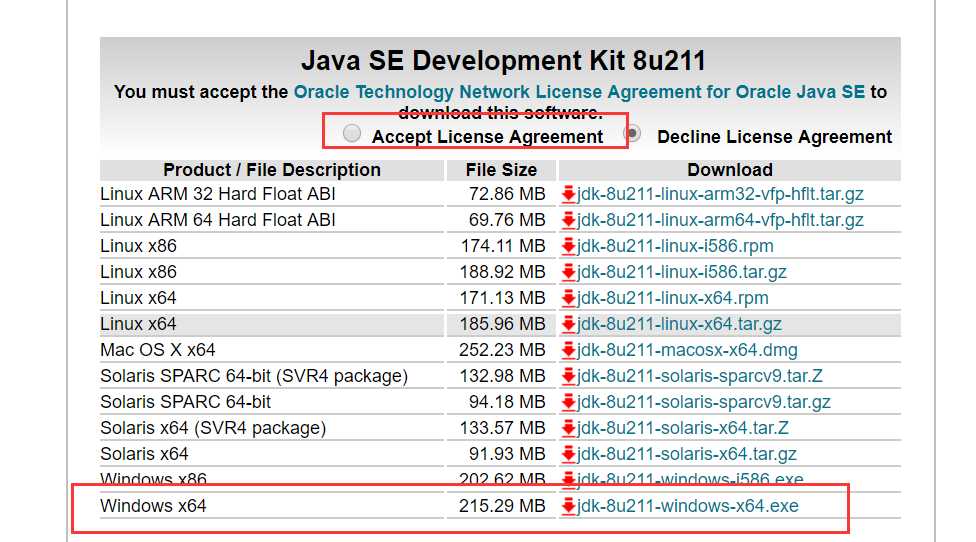
2.开始安装jdk
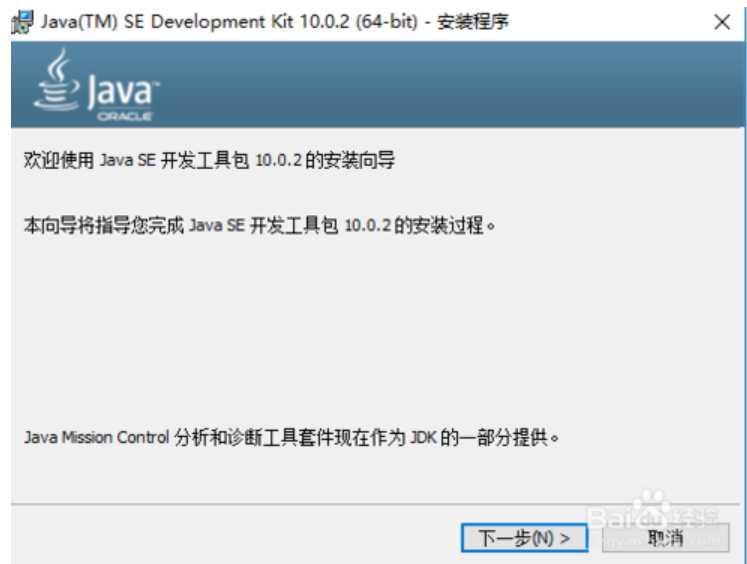
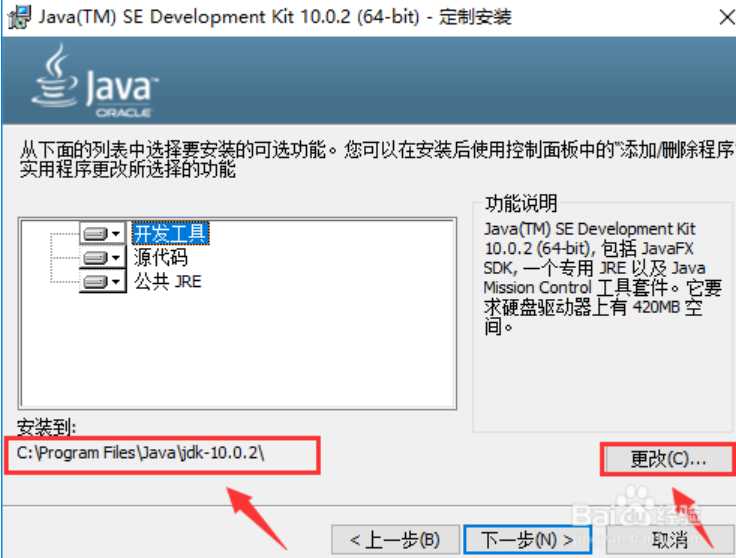
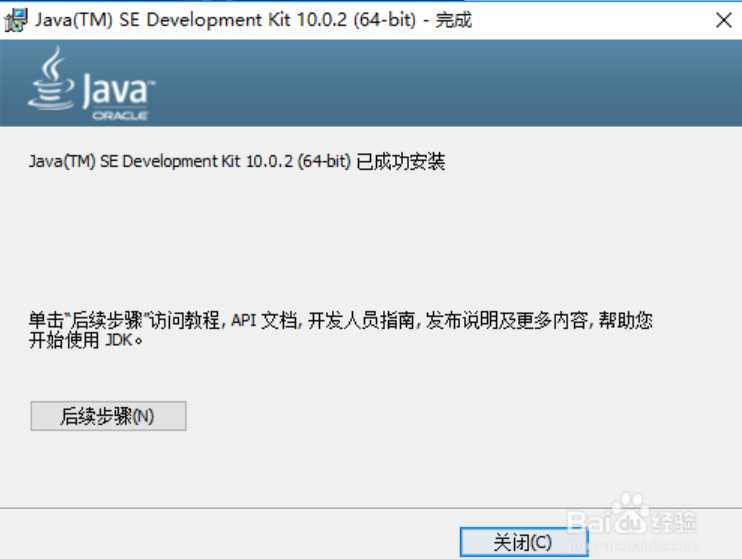
3.现在开始配置环境变量啦~
系统变量→新建 JAVA_HOME 变量 ,填写自己的jdk安装路径
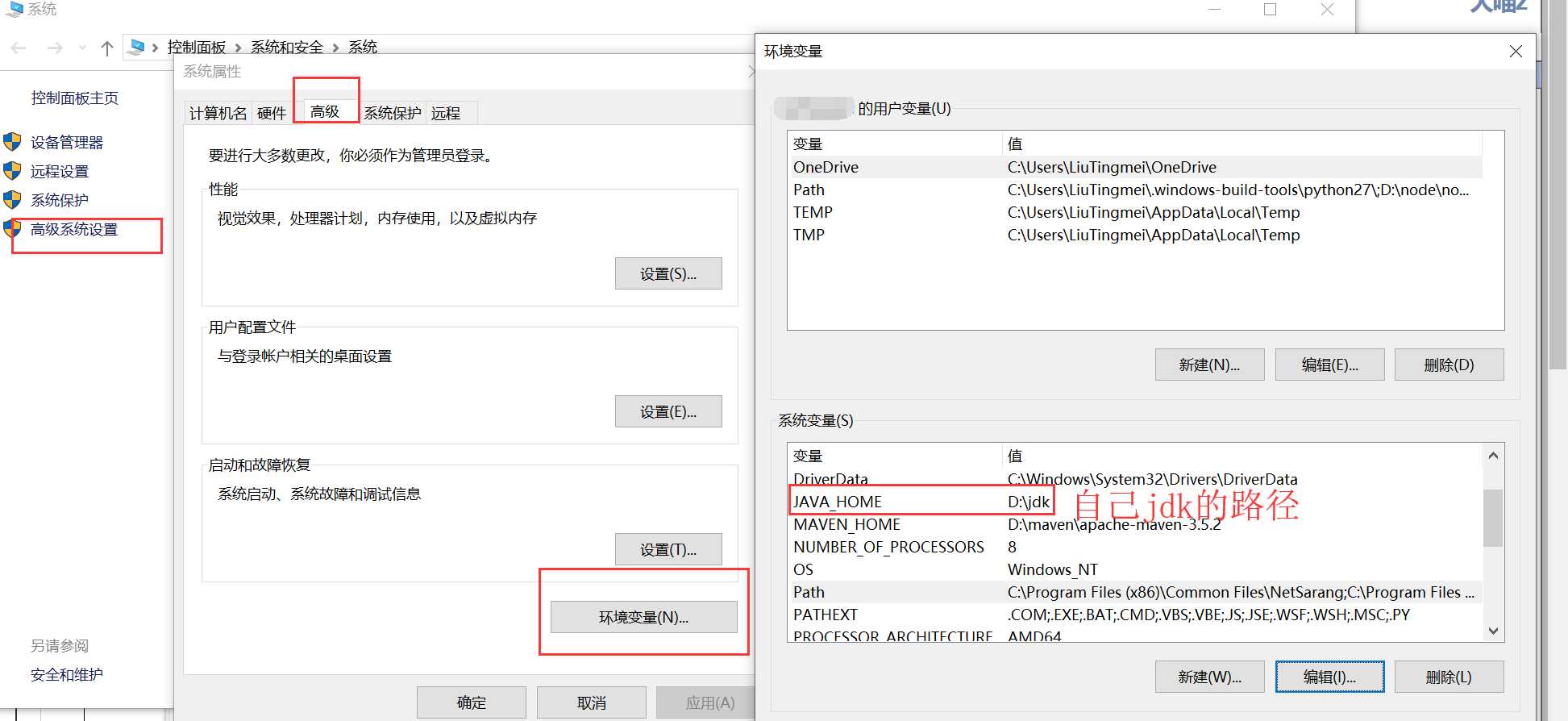
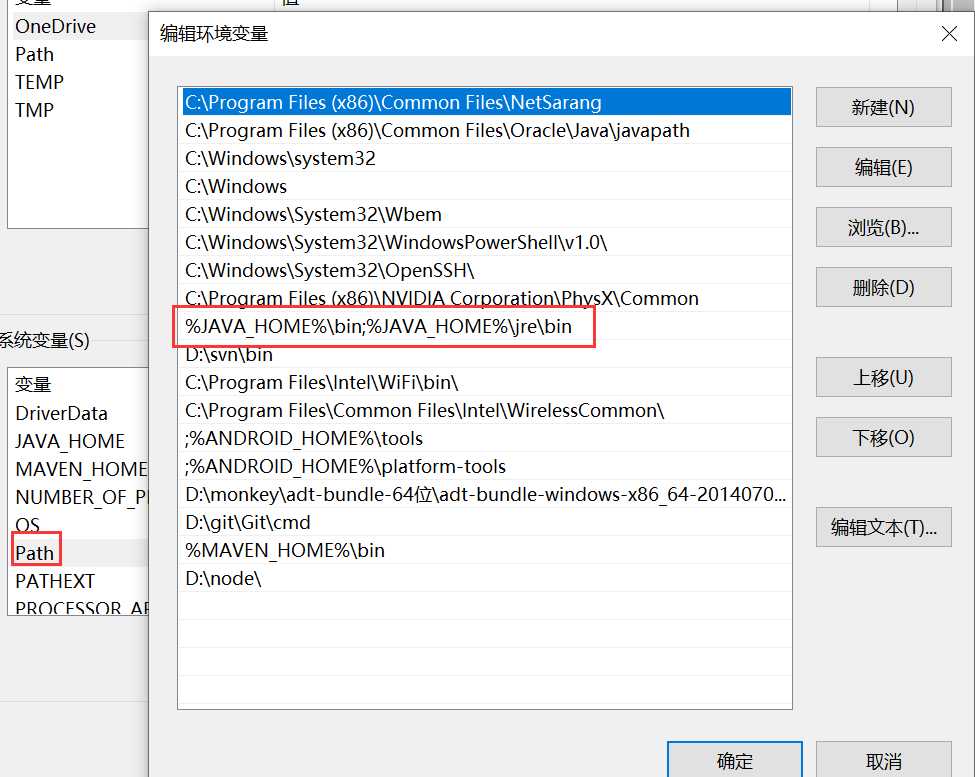
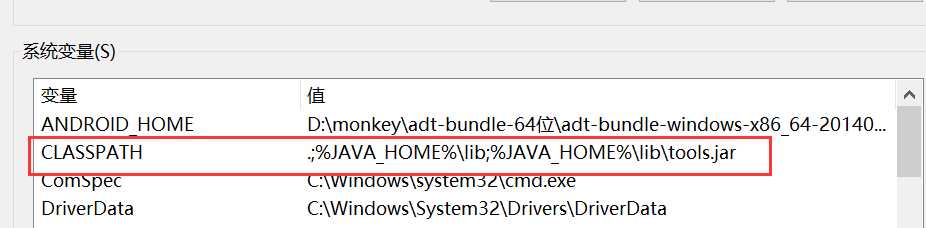
4.完成~~ 检查是否配置成功
运行cmd 输入 java -version 显示版本信息就表示成功 了~

原文:https://www.cnblogs.com/miaomiaoka/p/11198344.html